调制仙境效果的红色树林
软件云 人气:0

一、将一张绿色树林的素材图片打开,然后对背景图层执行CTRL+J复制两层,并把复制得到中间图层的混合模式设为强光。

二、再接着对最顶上的那个图层执行CTRL+U打开色相/饱和度,把参数设为-180、+70、-10,并把该层的混合模式设为柔光。
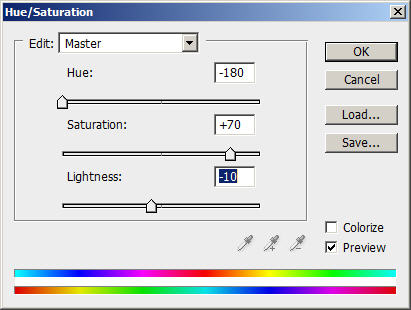

三、点击图层面板下方的“创建新的填充或调整图层”按钮,选择创建一个新的色相/饱和度调整图层,把色相/饱和度的参数设为-100、+35、-5。
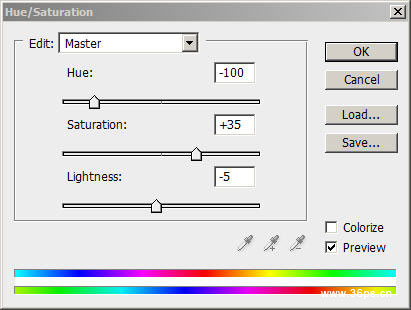

四、对色相/饱和度调整层下面的那个混合模式为柔光的图层执行CTRL+J复制,再对复制得到的图层执行CTRL+SHIFT+ALT+B打开黑色调节器进行调节,再对该层执行半径为13个像素的高斯模糊。
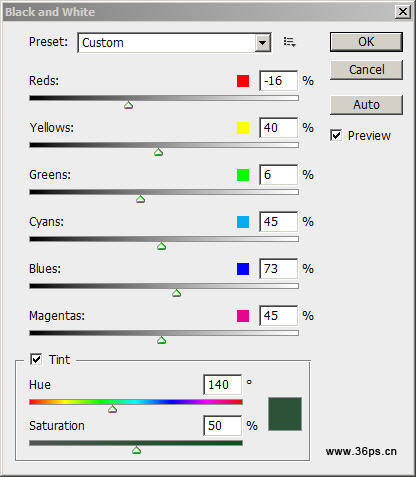
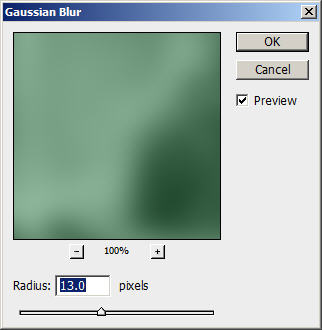

五、点击工具栏上的自定义形状工具,选择一些类似于蝴蝶样子的形状来给这张红色树林图片进行衬托,在添加后要注意调节形状的不透明度、角度及大小。

六、再创建一个新的图层,在树林的发光处添加一个柜形选区,并填充黑色。

七、然后对这个矩形选区执行滤镜-渲染-纤维,把纤维的差异设为16,强度为4。
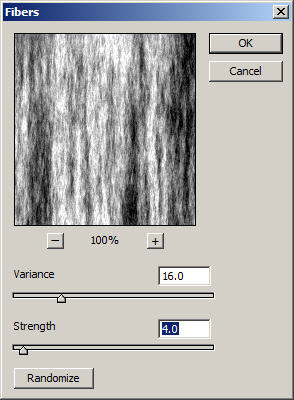
八、再对矩形执行CTRL+T来调节它的角度和位置。
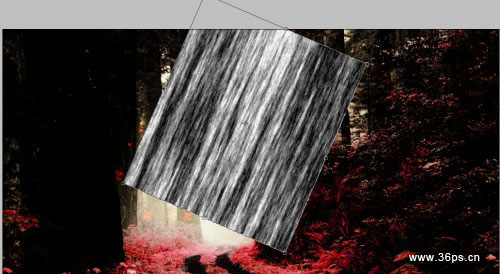
九、然后再执行滤镜-模糊-动感模糊,把模糊角度设为61度,距离为355像素,再把矩形所在层的混合模式设为叠加。
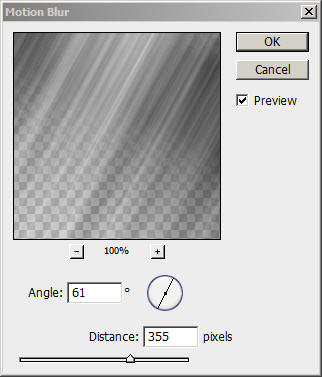

十、大致的效果已经做出来了,大家还可以根据自己的需要来对红色树林图片进行再深度的美化。

加载全部内容